LINEアプリのメインメニューに表示されるボタンを「通話ボタン」「ニュースボタン」に切り替える方法をご紹介します。知らない間に通話やニュースのボタンになっていてもとに戻したいという場合は、設定を変更することでタブの表示設定を切り替えることができます。
通話をよくする方は通話ボタン、ニュースを見たい方はニュースボタンにと利用頻度に応じた設定にしておくことで、より快適にLINEアプリを利用できるようになります。
※動作確認したアプリバージョン:iOS版Ver.7.7.0、Android版Ver.7.8.1
タブ表示の切り替え方
LINEを起動させて、メインメニューの【…(その他)】タブを開き、【歯車のマーク(設定)】をタップ。次に【トーク・通話(※1)】をタップして、下の方にある【通話/ニュースタブ表示】へ進みます。
※1:Androidは「通話」
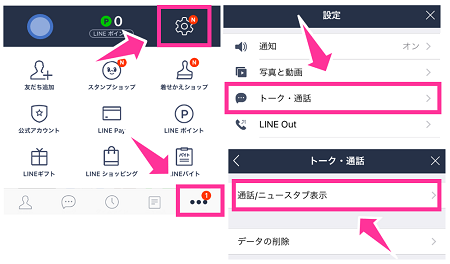
ここで表示させたいボタンを「通話」か「ニュース」か選択すれば設定完了です。
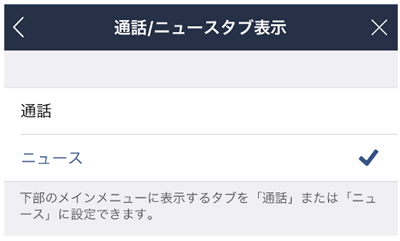
選択したらメインメニューに戻して、設定が反映されているか確認しておきましょう。
通話ボタンにすると
「LINE Out」や「LINE無料通話」の通話の管理ができます。電話タブを開くと、過去の発着信した通話履歴の確認、相手を指定して電話をかけたり、LINEの通話サービスが使いやすくなります。
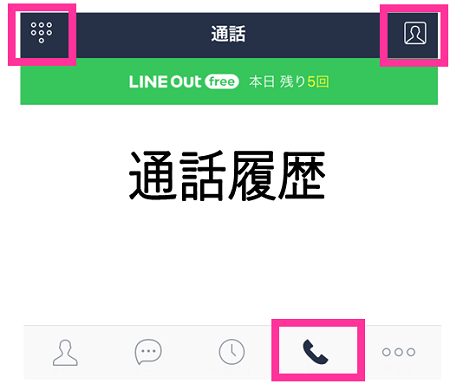
右上の【人のマーク】から通話相手を選んでLINE無料通話で発信できます。左上のボタンからはLINE OUTを利用して通話ができます。(Androidは右上に表示)
ニュースボタンにすると
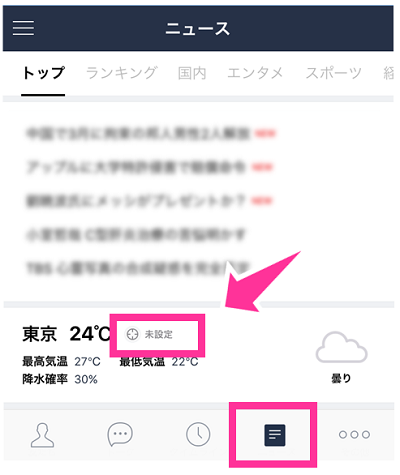
LINEアプリからすぐに「LINE NEWS」を閲覧できます。ニューストップ画面から地域設定をしておけば、設定した場所の天気、最高・最低気温、降水確率をすぐに見ることも。
ホームにショートカットを作るには
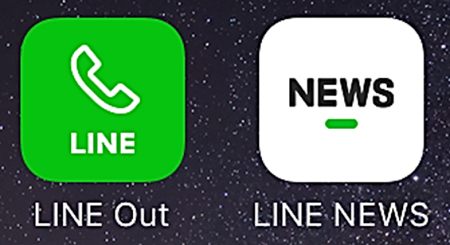
■LINE Out
LINEアプリ内の【…(その他)】⇒【歯車のマーク(設定)】⇒【LINE Out】⇒【ホーム画面に追加】からショートカットを作成することができます。
■LINE NEWS
ニュースはLINEアプリからショートカットは作れないので、アプリストア(App Storeなど)からLINE NEWSアプリをインストールすれば、ホーム画面から直接アクセスすることができます。





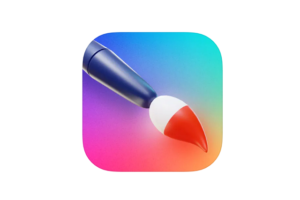



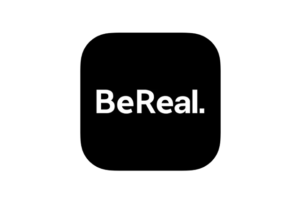





コメントを残す